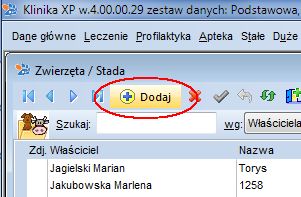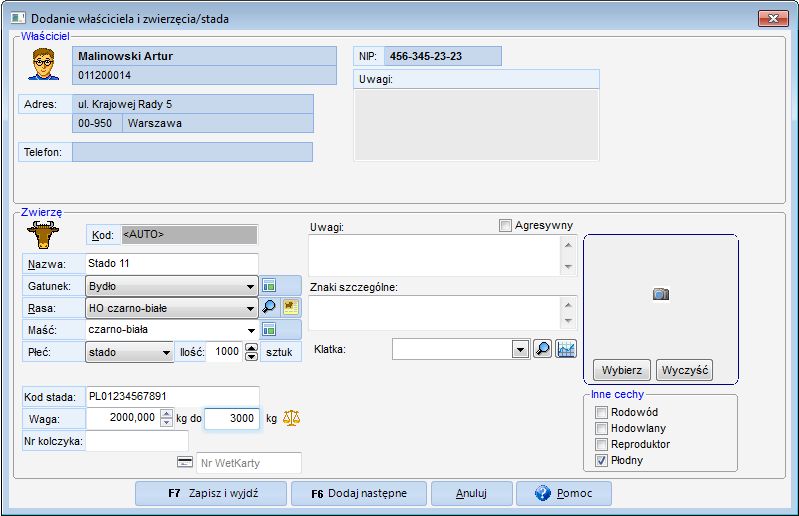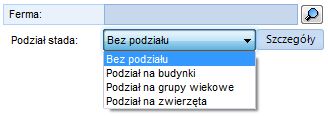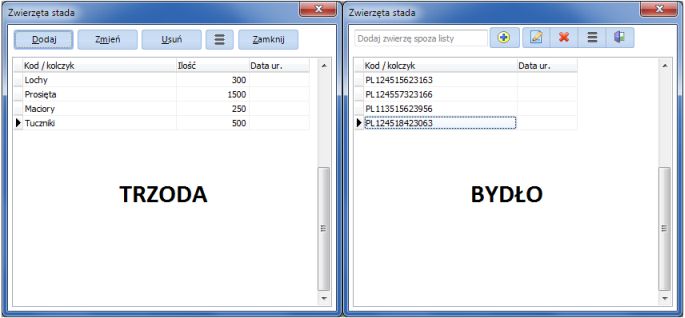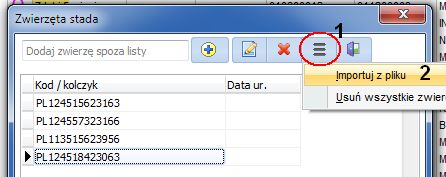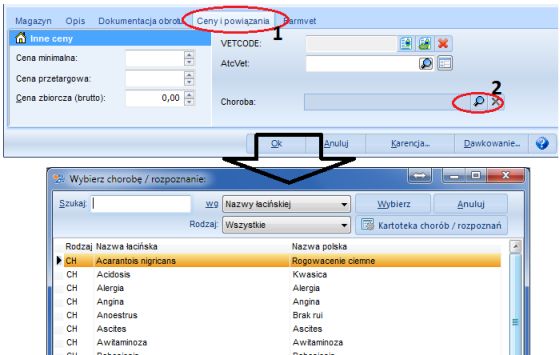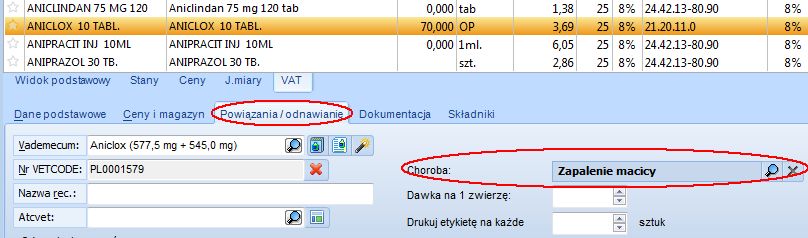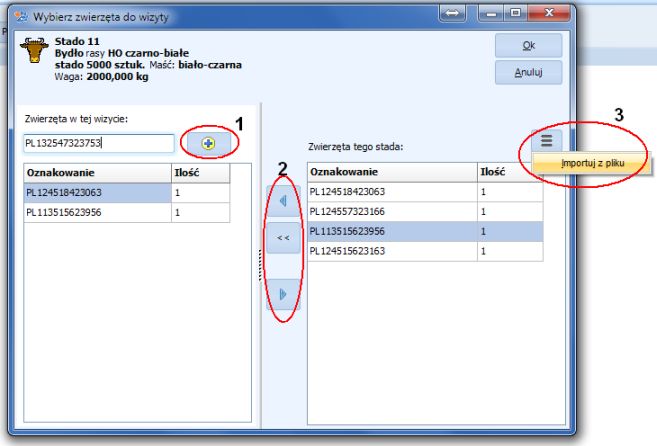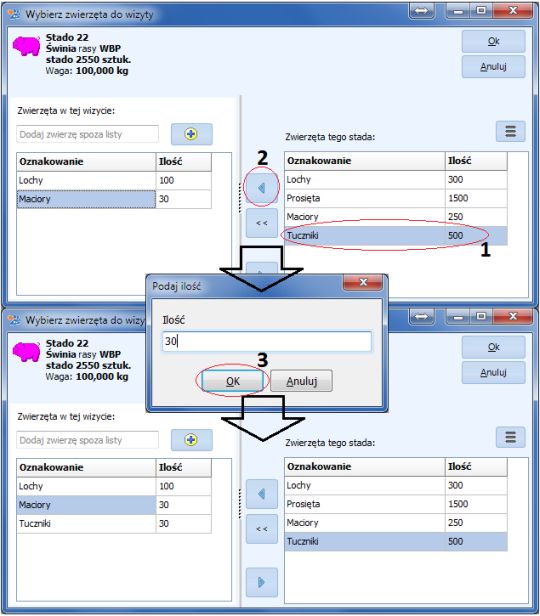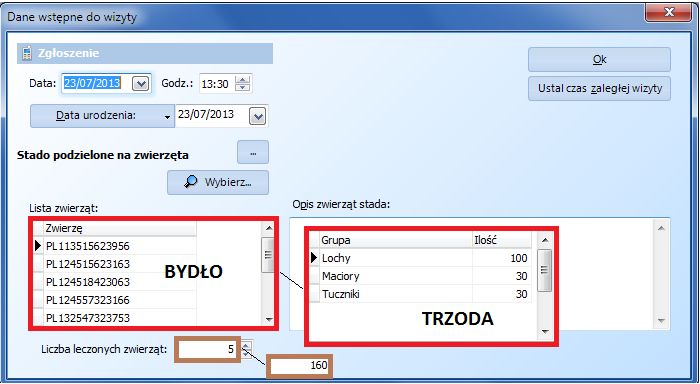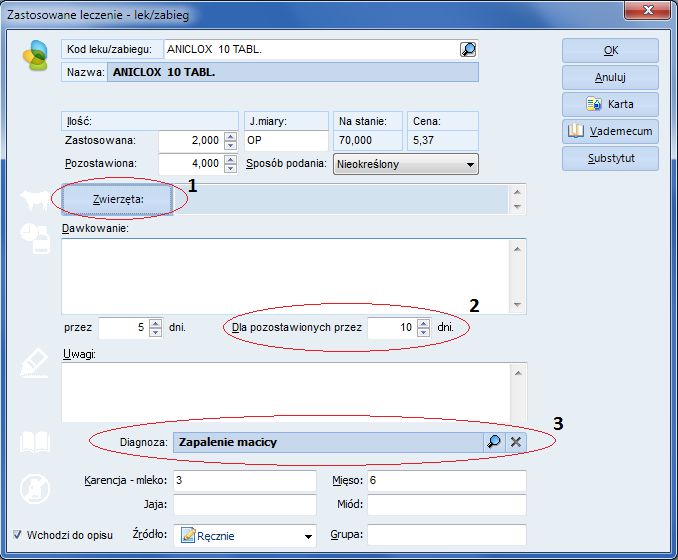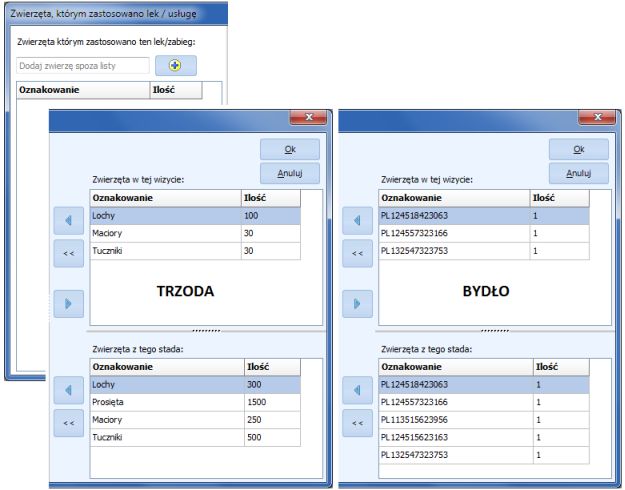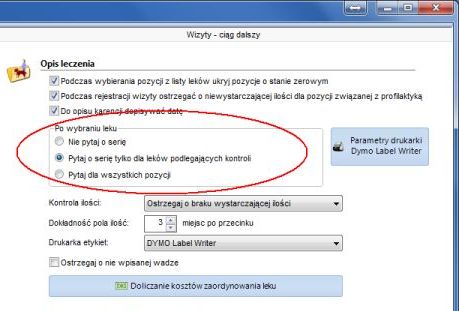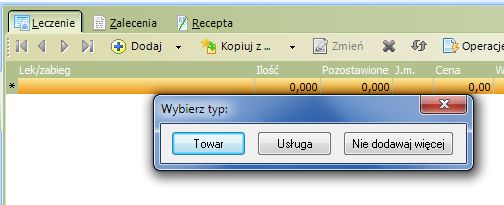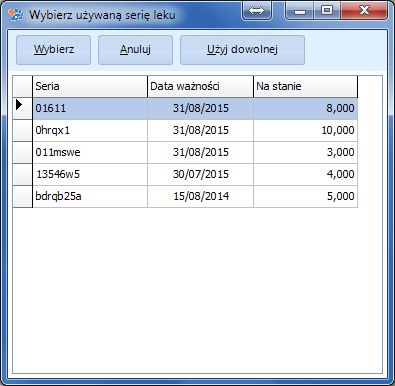W wersji 4.00.00.20 Kliniki XP pojawiły się ważne ułatwienia rejestracji wizyt gospodarskich dla stad bydła i trzody chlewnej. Są to m.in.
- możliwość przypisania produktom leczniczym weterynaryjnym domyślnej diagnozy,
- możliwość wczytania listy zwierząt stada z pliku (z Agencji Restrukturyzacji i Modernizacji Rolnictwa),
- podanie okresu dawkowania dla pozostawionych produktów i bardziej precyzyjny sposób wyliczania daty karencji,
- wybór użytej serii leku.
Wszystko to pozwala na szybsze i bardziej precyzyjne wpisywanie wizyt, a doprecyzowana Książka Leczenia Zwierząt Gospodarskich jest zgodna z aktualną interpretacją inspektorów kontrolujących lecznice. Zapraszamy do lektury!
Ogólny schemat rejestracji wizyt z użyciem grup technologicznych:

I) Jak poprawnie założyć stado i przydzielić mu odpowiedni podział technologiczny?
W kartotece Zwierzęta/Stada należy kliknąć przycisk Dodaj
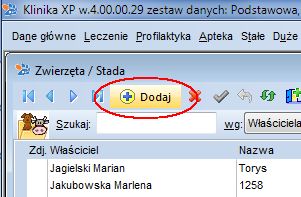
rys. 1
Za pomocą kreatora (rys.2) lub na formularzu dodania nowego zwierzęcia (rys. 3) kolejno wskazujemy jego właściciela, gatunek, rasę i inne cechy opisujące stado. Ważne jest, żeby w polu Płeć wybrać Stado.

rys. 2
Jeśli dodajemy zwierzę za pomocą kreatora, od razu mamy możliwość wyboru podziału stada na odpowiednie grupy i wprowadzeniu Szczegółów dotyczących grup, co opisano poniżej.
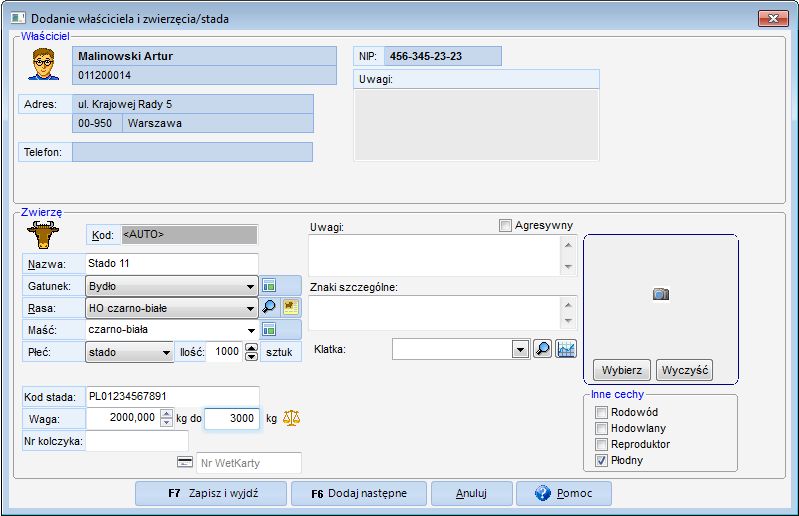
rys. 3
W przypadku dodania dodawania za pomocą formularza lub gdy chcemy zdefiniować grupy technologiczne dla dodanych wcześniej stad należy przejść na zakładkę Dodatkowe (w kartotece Zwierzęta/Stada),

rys. 4
znajdującą się w prawej-górnej części okna. Tutaj wybieramy podział stada na odpowiednio dla trzody chlewnej - Podział na grupy wiekowe, a dla bydła - Podział na zwierzęta.
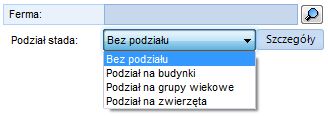
rys. 5
Klikając na przycisk Szczegóły na prawo od pola wyboru, wywołamy okno Zwierzęta stada, w którym można wpisać albo grupy wiekowe (np. prosięta, lochy, tuczniki, …, wraz z ilością), albo numery kolczyków krów.
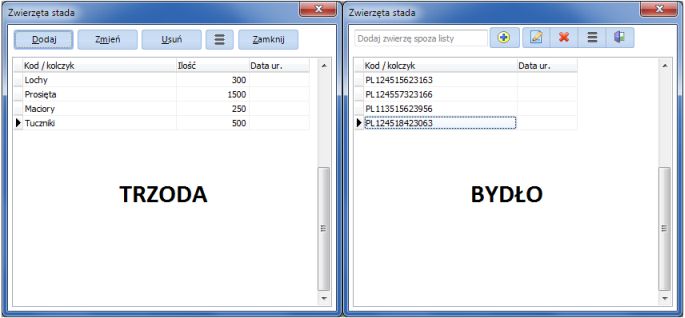
rys. 6
W tym miejscu możemy również wczytać listę zwierząt, otrzymaną z ARiMR. Jest to plik z rozszerzeniem ‘.ser’.
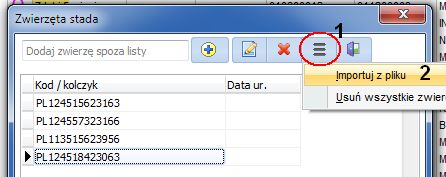
rys. 7
II) Jak przypisać diagnozę do produktów leczniczych.
Oprócz znanych już lekarzom możliwości przypisania dla pozycji leczenia karencji czy dawkowania, w nowej wersji Kliniki XP, pojawiła się funkcja przypisania jej także domyślnej diagnozy. Chorobę możemy przypisać od razu przy dodawaniu pozycji, w oknie Dodanie pozycji:
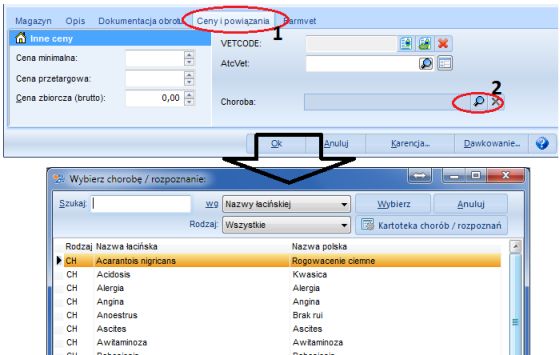
rys. 8
Chorobę/rozpoznanie możemy przypisać również założonym wcześniej pozycjom magazynowym w kartotece Leki i zabiegi, w ten sam sposób:
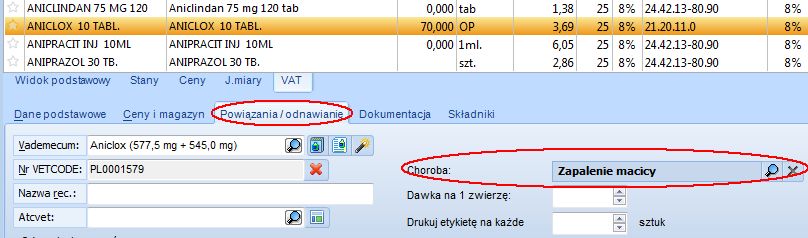
rys. 9
III) Rejestracja wizyty:
Rejestracja wizyty dla zdefiniowanych wyżej stad oraz po przypisaniu chorób dla stosowanych leków powinna być dużo przyjemniejsza dla użytkownika, ponadto umożliwia od tej chwili rejestrację wizyty dla różnych grup technologicznych i rozpoznań, co wcześniej było nie do końca możliwe.
Po kliknięciu przycisku Nowa wizyta w jednym z możliwych miejsc (kartoteki Wizyty, Zwierzęta, itd.), wybieramy stado bydła lub trzody chlewnej. W nowej wizycie, inaczej niż dotychczas, pokazuje się okno do wyboru zwierząt dla rejestrowanej wizyty. Teraz mamy możliwość wyboru, czy to kolczyków dla bydła, czy grup technologicznych dla trzody.
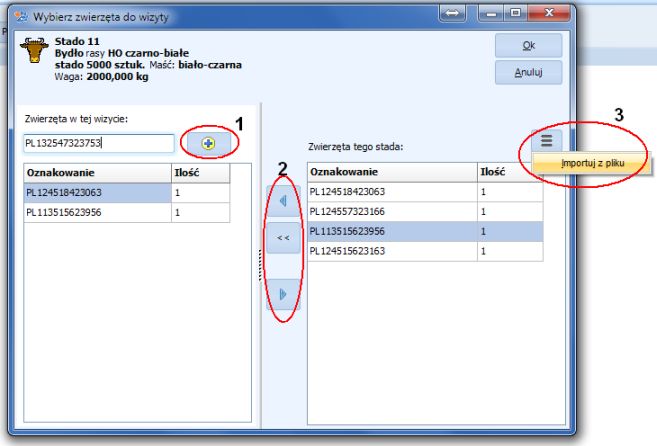
rys. 10
Rys. 10 pokazuje okno początkowe nowej wizyty, służące do wyboru zwierząt do wizyty ze zdefiniowanego wcześniej stada bydła. Oznaczenia na obrazku:
1 – Przycisk służy do dodania nowego kolczyka, jeśli nie było go dotychczas w danych stada.
2 – Przyciski zaznaczone owalnym kształtem służą do przesuwania zwierząt między listami. Lista po lewej stronie to lista zwierząt leczonych w rejestrowanej wizycie, lista zwierząt po prawej stronie to zwierzęta dodane dla stada, które nie zostały wybrane do wizyty.
3 – Jeśli chcemy wczytać listę zwierząt z pliku a nie uczyniliśmy tego podczas dodawania zwierzęcia, możemy uczynić to teraz klikając na przycisk menu i wybierając opcję Import z pliku.
Analogicznie sytuacja przedstawia się przy rejestracji wizyty dla trzody chlewnej, z tą różnicą, że oprócz grupy technologicznej podajemy również ilość leczonych zwierząt. Postępowanie przedstawia Rys. 11, gdzie najpierw wskazujemy grupę technologiczną - 1, następnie klikamy na przycisk dodania grupy z listy lewej do wizyty (na listę prawą) - 2, po czym wpisujemy ilość leczonych zwierząt i zatwierdzamy wybór - 3.
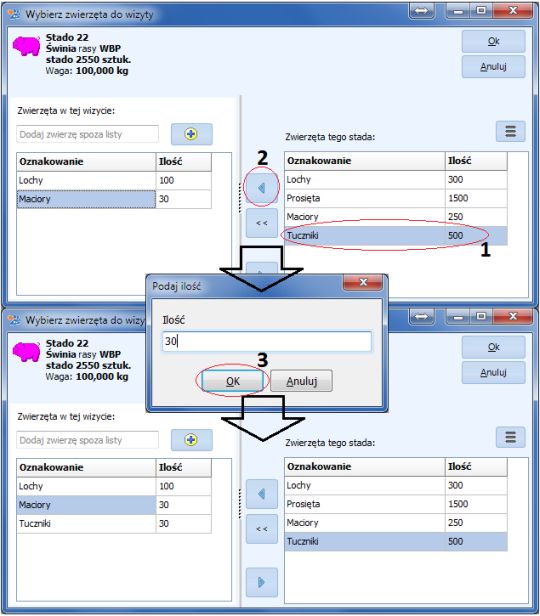
rys. 11
Po wybraniu zwierząt do wizyty, pojawia się okno Dane wstępne do wizyty w którym określamy, tak jak do tej pory, czas i datę zgłoszenia z ewentualnymi uwagami.
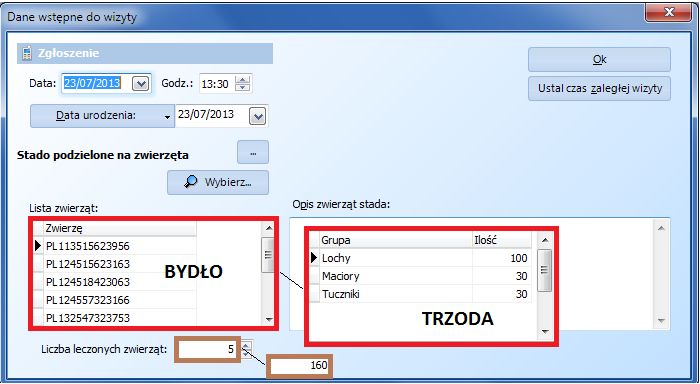
rys. 12
W tym momencie, aby wpisać diagnozę nie musimy już wchodzić na zakładkę Przebieg wizyty, (należy ją odwiedzić, jeśli chcemy wpisać opis wywiadu i badania klinicznego, lub zastosować którąś z profilaktyk). Diagnozę możemy wprowadzić przy dodawaniu pozycji do leczenia. Po kliknięciu przycisku Doda na zakładce Leczenie i wyborze odpowiedniej pozycji ukaże się okno Zastosowane leczenie – lek/zabieg.
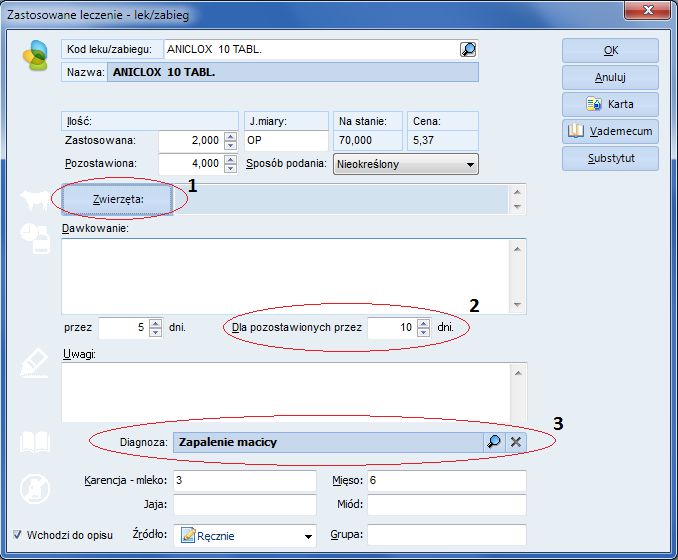
rys. 13
Jakie zmiany zostały wprowadzone oknie na rys. 13? Zostały one oznaczone owalami:
1 – Kliknięcie przycisku Zwierzęta daje możliwość wybrania zwierząt, dla których został zastosowany ten lek. Wywołane w ten sposób okno wyglądem i funkcjonalnością przypomina te, które pojawia się podczas dodania zwierząt do wizyty (patrz rys. 10 – bydło i rys. 11 – trzoda). Z tą różnicą, że w kolumnie po prawej stronie mamy oprócz zwierząt wybranych do wizyty możliwość podglądu wszystkich zwierząt ze stada, by móc dodać pominięte przy rejestracji wizyty na wcześniejszym etapie – Rys. 14.
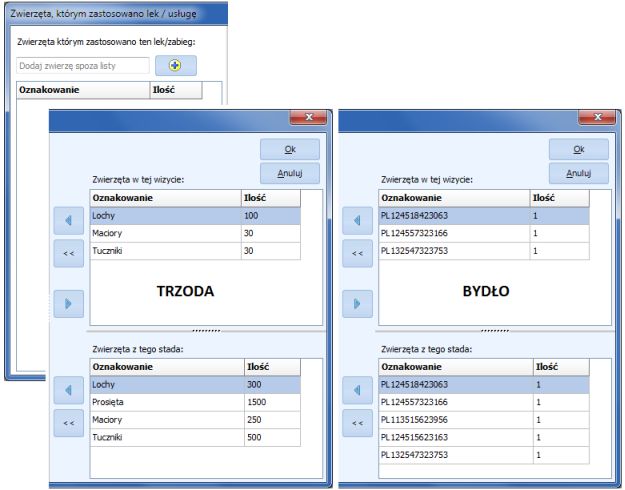
rys. 14
2 – Oprócz stosowania przez lekarza leków podczas wizyty, możemy część z nich pozostawić gospodarzowi do zastosowania. Dlatego dodana została funkcja określenia czasu dawkowania również dla pozostawionych leków.
3 – Zwykle leki, które są stosowane są wynikiem jakiejś diagnozy. Jak przypisać diagnozę do pozycji można dowiedzieć się w rozdziale II. Jeśli dany produkt leczniczy weterynaryjny może być stosowany w przypadku kilku chorób, wówczas domyślną diagnozę można zmienić, klikając na przycisk Lupy. Wywołane zostanie wówczas okno jak na rys.8.
IV) Włączenie możliwości wyboru serii przy dodawaniu pozycji do leczenia oraz wybór serii podczas rejestracji wizyty.
Aby mieć jeszcze dokładniejszą kontrolę nad poprawnością książki leczenia, mamy również możliwość wyboru serii dla stosowanych produktów leczniczych/leków. Opcję wyboru serii można włączyć w menu Administrator -> Opcje -> Wizyty- ciąg dalszy (patrz rys. 15). Można tu wskazać, czy wybór serii ma odbywać się tylko dla leków podlegających kontroli, dla wszystkich pozycji dodawanych do leczenia, lub uniemożliwić wybór serii przez wskazanie opcji Nie pytaj o serię.
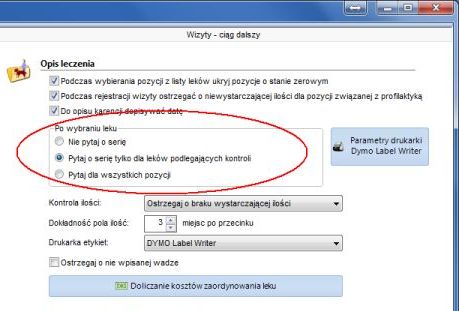
rys. 15
Po wybraniu opcji wyboru serii, podczas dodania pozycji do leczenia, w trakcie rejestracji pozycji (rys. 16), jeśli na magazynie istnieje kilka serii, pojawi się okno wyboru którejś z nich (rys. 17).
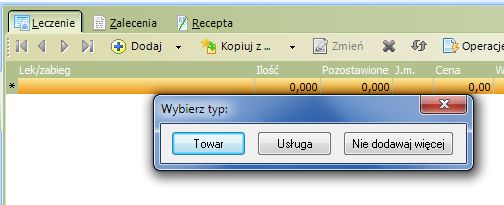
rys. 16
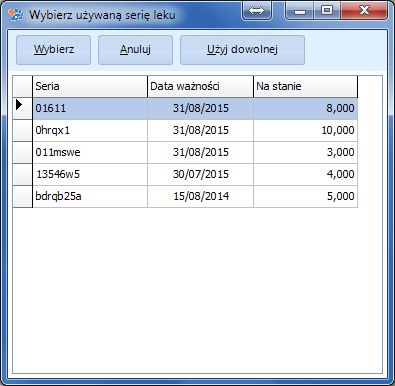
rys. 17
Po wybraniu serii pojawi się, znane już z tego artykułu, okno Zastosowane leczenie lek/zabieg, zawierające dodatkowe informacje dotyczące wskazanej serii.

rys. 18
Po wprowadzeniu wszystkich opisanych zmian w procesie rejestracji wizyt, książka leczenia zwierząt gospodarskich, będzie opisywać wizytę w sposób poprawny i akceptowalny przez organy kontrolujące.